
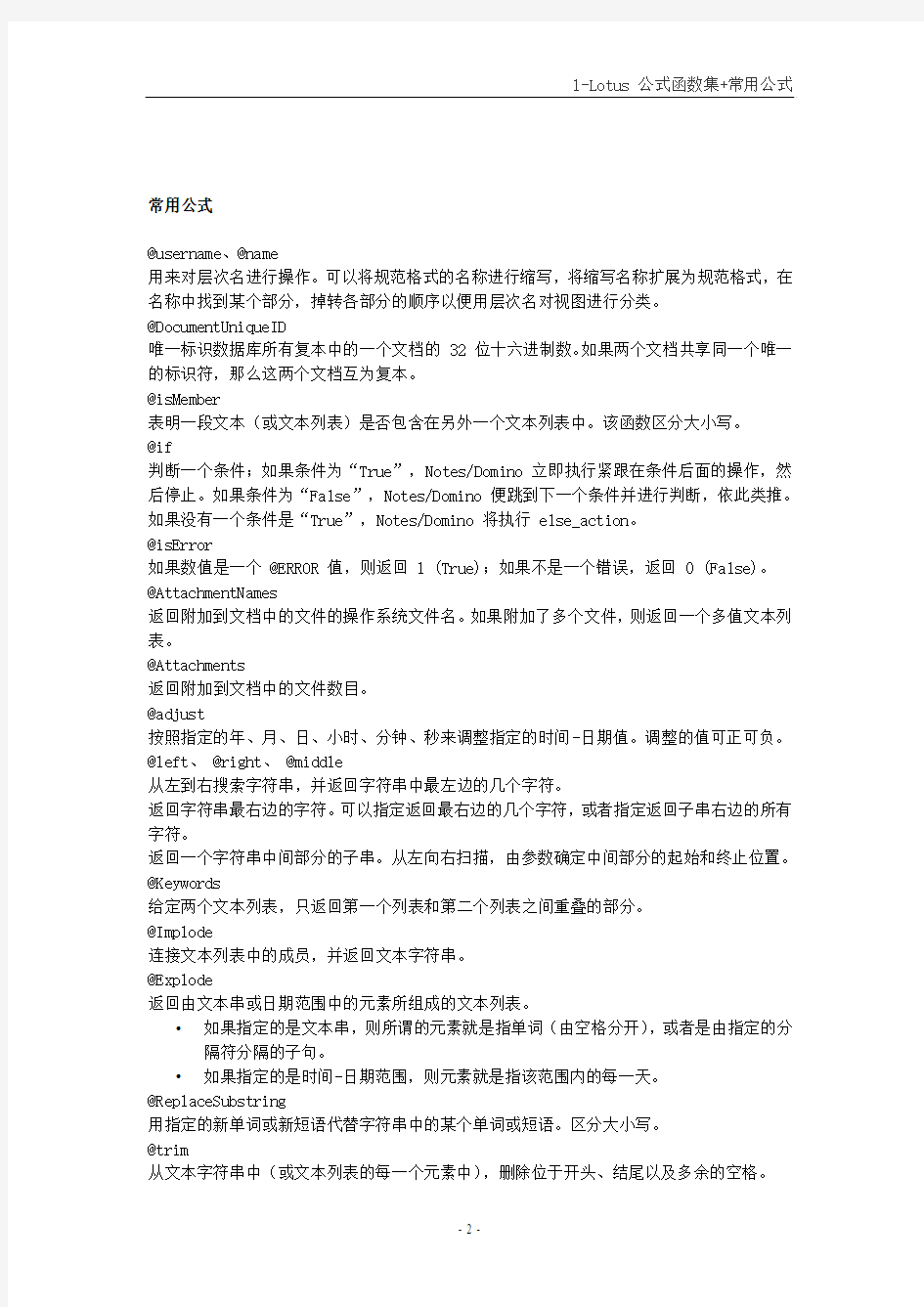
Lotus 公式函数集+常用公式
目录
常用公式 (2)
用LotusScript实现所有的公式语言 (3)
公式语言函数简介 (5)
Lotus Notes 公式函数集(a-z) (21)
域公式 (27)
访问用户环境 (30)
访问当前数据库和视图 (30)
使用 @function 通过 LS:DO 访问外部数据库 (31)
转换数据类型 (32)
连接、比较和判定长度 (32)
查找并提取子串 (33)
修剪、重复、添加新行,并改变大小写 (34)
执行算术运算 (34)
答复列的公式 (35)
视图小程序编程 (35)
LotusScrip Notes类库介绍 (36)
以下函数返回或处理用户环境的信息。 (37)
以下的函数用来转换数据和测试数据类型。 (39)
以下的函数用来判定字符串的长度和比较字符串: (40)
查找并提取子串样例以下函数查找并提取子串: (40)
以下函数修剪字符串、重复字符、添加新行(回车),并改变大小写 (41)
以下列出的是算术运算函数。 (41)
1-LOTUS公式学习手册 (44)
常用公式
@username、@name
用来对层次名进行操作。可以将规范格式的名称进行缩写,将缩写名称扩展为规范格式,在名称中找到某个部分,掉转各部分的顺序以便用层次名对视图进行分类。
@DocumentUniqueID
唯一标识数据库所有复本中的一个文档的 32 位十六进制数。如果两个文档共享同一个唯一的标识符,那么这两个文档互为复本。
@isMember
表明一段文本(或文本列表)是否包含在另外一个文本列表中。该函数区分大小写。
@if
判断一个条件;如果条件为“True”,Notes/Domino 立即执行紧跟在条件后面的操作,然后停止。如果条件为“False”,Notes/Domino 便跳到下一个条件并进行判断,依此类推。如果没有一个条件是“True”,Notes/Domino 将执行 else_action。
@isError
如果数值是一个 @ERROR 值,则返回 1 (True);如果不是一个错误,返回 0 (False)。
@AttachmentNames
返回附加到文档中的文件的操作系统文件名。如果附加了多个文件,则返回一个多值文本列表。
@Attachments
返回附加到文档中的文件数目。
@adjust
按照指定的年、月、日、小时、分钟、秒来调整指定的时间-日期值。调整的值可正可负。@left、 @right、 @middle
从左到右搜索字符串,并返回字符串中最左边的几个字符。
返回字符串最右边的字符。可以指定返回最右边的几个字符,或者指定返回子串右边的所有字符。
返回一个字符串中间部分的子串。从左向右扫描,由参数确定中间部分的起始和终止位置。@Keywords
给定两个文本列表,只返回第一个列表和第二个列表之间重叠的部分。
@Implode
连接文本列表中的成员,并返回文本字符串。
@Explode
返回由文本串或日期范围中的元素所组成的文本列表。
?如果指定的是文本串,则所谓的元素就是指单词(由空格分开),或者是由指定的分隔符分隔的子句。
?如果指定的是时间-日期范围,则元素就是指该范围内的每一天。
@ReplaceSubstring
用指定的新单词或新短语代替字符串中的某个单词或短语。区分大小写。
@trim
从文本字符串中(或文本列表的每一个元素中),删除位于开头、结尾以及多余的空格。
不带参数时,返回一个随机的、唯一的文本值。带有参数时,则通过仅返回列表中第一次出现的每个成员来从文本列表中删除重复值。
1、利用公式引入(GIF)文件:
@Command([FileImport];\"GIF\";\"c:\\\\notes\\\\data\\\\binary.gif\")
2、利用公式切换ID : @Command([UserIDSwitch])切换ID
3、显示工作站的权限: @EditECL(\"server\" : \"names.nsf\"; \"\")
4、显示存取控制表:@Command([FileDatabaseACL])
5、移至文件夹中:@PostedCommand([Folder])
6、利用公式晴空垃圾箱:@PostedCommand([EmptyTrash])
7、设置文本颜色:@Command([TextSetFontColor])
用LotusScript实现所有的公式语言
用lotusScript实现的公式语言列表.
@Adjust (2 forms)
@Begins
@BrowserInfo
@ClientType
@Contains
@DbColumn
@DbLookup
@DbManager
@DbName
@DbTitle
@Domain
@Elements
@Ends
@Explode (3 forms)
@GetPortsList
@GetProfileField
@Implode
@IsAppInstalled
@IsError
@IsMember
@IsNotMember
@Keywords
@LanguagePreference
@Left
@LeftBack
@Length
@Like
@LowerCase
@MailDbName
@MailEncryptSavedPreference
@MailEncryptSentPreference
@MailSavePreference
@MailSignPreference
@Matches
@Max
@Member
@Middle
@MiddleBack
@Min
@Name
@NameLookup
@OptimizeMailAddress
@Password
@Platform
@ProperCase
@Repeat (2 forms)
@Replace
@ReplaceSubstring
@Right
@RightBack
@Soundex
@Subset
@Sum
@Text
@Tomorrow
@Trim
@Unique
@UpperCase
@UserName
@UserNameLanguage
@UserNamesList
@UserPrivileges
@UserRoles
@ValidateInternetAddress
@Version
@Word
@Yesterday
@Zone (2 forms)
在原作者中的lss文件中多了几行我修改了一下.试了一下他的函数,发现有好几个报错,不知是我试的不对还是原函数有问题.不过总之是不错了. 非常方便,以后就不用再重复劳动
去写了.要使用这些函数只要在Options中加上 %INCLUDE "C:\lsformula.txt" (假定存在C盘)就可以使用所有的函数了.
公式语言函数简介
@Abs 返回一个数字的绝对值
@Abstrcat 将一个或多个域中的内容缩写
@Accessed 指出最后一次访问(即读取或编辑)该文档的时间和日期
@Acos 使用角度的余弦,计算反余弦
@Adjust 按照指定的年月日小时分钟秒来调整指定的时间-日期值。调整的值可正可负
@All 需要 SELECT 语句的公式中使用 @All
@AllChildren 包含父文档的所有满足选择标准的“答复”文档
@AllDescendants 包含所有满足选择标准的父文档的答复文档以及答复的答复文档
@Ascii 将一个 LMBCS (Lotus 多字节字符集)字符串转换成一个 ASCII 字符串
@Asin 使用角度的正弦,计算反正弦
@Atan 使用角度的正切,计算反正切
@Atan2 使用角度的 y/x 正切,计算反正切
@AttachmentLengths 返回表示当前文档中各个附件长度的数字或数字列表
@AtachmentNames 返回附加到文档中的文件的操作系统文件名
@Attachments 返回附加到文档中的文件数目
@Author 返回包含文档姓名的文本列表
@Begins 确定一个指定的子串是否保存在另一个字符串的开头
@Certificate 从公用通讯录的“已验证的公用密钥”中提取信息
@Char 从公用通讯录的“已验证的公用密钥”中提取信息
@CheckAlarms 触发闹铃守护程序检查邮件文件中是否有新的闹铃信息
@ClientType 返回文本字符串以从WWW客户机中区分 Notes 客户机
@Command 执行一个 Notes 命令
@Contains 确定某个子串是否包含在一个字符串中
@Cos 余弦函数
@Created 返回创建此文档时的时间-日期值
@Date 将数字转换成时间和日期的不同部分;然后返回时间-日期值
@Day 从指定日期值中提取天的部分
@DbColumn 1 从当前或别的 Notes 数据库的视图或文件夹里查找并返回一个完整的列值
2 使用数据源信息激来激活 ODBC 驱动程序
@DbCommand 给出 ODBC.INI 文件中的数据源信息,利用这些信息来激活 ODBC 驱动器。驱动器寻找指定的 DBMS,将命令送去进行处理,然后返回该命令检索到的数据
@DbExists 给定一个服务器和文件名,或复本标识符,查明该数据库是否存在
@DbLookup 1 给定一个值,在一个指定的视图(或文件夹)里查找,找出视图里的第一个排序列里包含该值的所有文档。对每个选中的文档,@DbLookup 返回视图里指定列的内容,或者返回一个指定域的内容
2 使用 ODBC.INI 文件里的数据源信息激活恰当的 ODBC 驱动器。驱动器定位指定的 DBMS,表和列,并对那些关键字列的值和指定的关键字匹配的记录返回该列的值。您还可以定义返回的列表是否排序,是否删除重复值以及如何处理空值
@DbManager 返回当前对数据库有“管理者”存取权限的用户、群组和服务器的列表
@DbName 返回当前 Notes 服务器和数据库的名称
@DbTitle 返回当前数据库的标题
@DDEExecute 将指定的命令串传递给由一个对话标识符标识的 DDE 应用程序,@DDEExecute 通常和 @DDEInitiate 与 @DDETerminate 配合使用
@DDEInitiate 初始化与 DDE 服务器的一个对话,并返回该对话的标识符
@DDEPoke 将未申请的数据存储到 DDE 服务器应用程序中的特定位置
@DDETerminate 中止与 DDE 应用程序的对话
@DEFAULT 为域指定缺省值。在公式的计算过程中,如果文档的某个域不存在,就用 DEFAULT 作为它的值。允许给域指定动态的缺省值
@DeleteDocument 在代理中运行时此函数时,删除正在被处理的文档
@DeleteField 在代理中运行该函数,@DeleteField 将删除指定的域
@DialogBox 弹出一个对话框,用指定的表单显示当前的文档
@Do 从左到右计算表达式,并返回列表中最后一个表达式的值
@DocChildren 返回当前文档(或分类)下的子文档(或子分类)的个数
@DocDescendants 在一个列公式或窗口标题公式中返回属于当前文档或分类的子文档或子分类的数目
@DocFields 返回文档中所有域的列表
@DocLength 返回文档的字节数
@DocLevel 返回表示文档或分类级别的字符串
@DocMark 在运行公式的代理中,表明您是否想保存对文档的改变
@DocNumber 在列公式或窗口标题公式中,返回一个代表当前文档或分类的项目编号的字符串v
@DocParentNumber 在列公式或窗口标题公式中,返回一个视图项目的上一层项目的编号
@DocSiblings 在列公式或窗口标题公式中,返回与某个视图(文档或分类)处于同级的项目数
@DocumentUniqueID 32 个字母和数字组合,在数据库的多个复本中用来唯一标识某个文档@Domain 返回 NOTES.INI 或 Notes Preferences 文件里当前用户的 Notes 网络域名
@EditECL 为指定的通讯录和名称显示“工作站安全性:执行控制列表”对话框,使您可以修改ECL
@EditUserECL 为指定的通讯录和名称显示“工作站安全性:执行控制列表”对话框,使您可以在当前工作站上改变ECL
@Elements 计算列表中文本、数字、时间-日期的个数
@EnableAlarms 启动或停止后台警告守护进程
@Ends 确定子串是否在字符串的后面
@ENVIRONMENT 设置环境变量并存储在NOTES.INI或Notes Preferences里
@Environment 设置或返回存储在NOTES.INI或Notes Preferences中的环境变量
@Error 允许您在表达式中产生错误条件
@Exp 计算以e为幂,以指定的数为指数的值
@Explode 返回由文本串或日期范围中的元素所组成的文本列表
@Failure 若输入的数值不符合条件,返回您给出的消息
@False 返回数字 0, 该函数等价于 @No
@FIELD 在给文档里的域赋值时(与临时域相对)必须要用到 FIELD 关键字
@GetDocField 给定唯一的文档标识符,返回文档中某个域的内容
@GetPortsList 返回激活或禁止的端口的列表
@GetProfileField 从简要表文档中获得域,并缓存这个域的值,以备会话使用
@Hour 返回时间-日期中的小时部分
@If 判定一个条件
@Implode 连接文本列表中的成员,并返回文本字符串
@InheritedDocumentUniqueID 当前文档继承的父文档的唯一标识符
@Integer 将数字或数字列表截断成一个整数,去掉其小数部分
@IsAgentEnabled 判定定时运行的代理是否有效
@IsAvailable 查找文档中是否存在某个域
@IsCategory 在列公式中,如果视图中某一行为一个分类,则返回指定的字符串
@IsDocBeingEdited 检查文档的当前状态,如果文档正在被编辑,则返回1(True)
@IsDocBeingLoaded 查看文档的当前状态,如果文档正被装入内存并显示,则返回1(True) @IsDocBeingMailed 检查文档的当前状态,如果文档正在被邮寄,则返回 1 (True)
@IsDocBeingRecalculated检查文档的当前状态,如果文档中的公式正在被计算,则返回 1 (True)
@IsDocBeingSaved 检查文档的当前状态。如果正在保存文档,则返回 1 (True)
@IsDocTruncated 说明当前文档是否被截短过
@IsError 如果数值是一个 @ERROR 值,则返回 1 (True)
@IsExpandable 在列公式中,如果视图中的某一行是可展开的,则返回某个特定的字符串@IsMember 指出一段文本(或文本列表)是否包含在另外一个文本列表中
@IsModalHelp 说明当前文档是否为一个模态帮助文档
@IsNewDoc 对于一个正在编辑的文档,指出该文档是否已经存盘
@IsNotMember 判断一段文本(或文本列表)是否不包含在另一个文本列表中
@IsNumber 判断某个值是否为一个数字(或数字列表)
@IsResponseDoc 判断某个文档是否为答复文档
@IsText 判断某个值是否为文本(或文本列表)
@IsTime 判断一个值是否为时间-日期值(或时间-日期列表)
@IsUnavailable 判断域名是否存在于文档里
@Isvalid 在当前表单执行所有检验公式
@Keywords 给定两个文本列表,返回第一个列表和第二个列表之间重叠的部分
@Left 从左到右搜索字符串,并返回字符串中最左边的几个字符
@LeftBack 从右至左搜索字符串并返回子串
@Length 返回文本字符串中字符的个数
@Like 将字符串和样本串进行匹配将字符串和样本串进行匹配
@Ln 返回一个以e为底的自然对数
@Log 返回大于 0 的数的常用对数
@LowerCase 将指定字符串里的大写字母转换成小写
@MailDbName 返回 Domino 服务器的名称和当前用户的邮件数据库的名称
@MailEncryptSavedPreference判断用户是否在“用户惯用选项”对话框选择了“加密保存的邮件”
@MailEncryptSentPreference判断用户是否在“用户惯用选项”对话框中选择了“加密发送邮件”
@MailSavePreference 判断用户在“用户惯用选项”中,选择了“保存发送的邮件”中的哪个选项
@MailSend 将当前的文档邮寄给指定的收件人
@MailSignPreference 判断用户是否选择了“用户惯用选项”对话框的“签发邮件”
@Matches 用一个样本字符串去匹配一个字符串
@Max 给出两个数字,返回较大的那个数字
@Member 给定一个值,在文本列表中找到该值的位置
@Middle 从一个字符串的中间部分返回一个子串
@MiddleBack 从一个字符串中间部分返回一个子串
@Min 给定两个数字,返回较小的那一个
@Minute 从时间-日期中提取分钟数值
@Modified 返回一个时间-日期值,表示文档最近和次编辑和保存的时间
@Modulo 返回除法操作的余数
@Month 从指定的时间-日期中提取月份值
@Name 用来裁剪层次结构名
@NerLine 在文本字符串中插入一个新行(回车)
@No 返回数字 0
@NoteID 当前文档的标识符号
@Now 返回当前的日期和时间
@OptimizeMailAddress 给定一个邮件地址,删除其中不必要的网络域
@Password 密码字符串
@Pi 返回常量 p,精确到 15 个小数位
@PickList 显示一个模态窗口, 某个视图或地址对话框
@Platform 返回当前 Notes 运行的平台版本
@PostedCommand 执行一条 Notes 命令
@Power 求一个数的幂值
@Prompt 显示一个对话框,并根据用户的操作返回一个文本值。@Prompt 用来给用户提示信息,并根据用户的输入确定以后的操作过程
@ProperCase 将字符串中的单词转换成字首大写的形式
@Random 产生一个 0 和 1 之间的随机数,包含 0 和 1
@RefreshECL 从指定的通讯录和名称中,将管理执行控制列表拷贝到用户的个人工作站ECL 中
@REM REM 关键字允许您给公式增加解释性的注释
@Repeat 以指定的次数重复某字符串
@Replace 在文本列表中执行查找/替换操作
@ReplaceSubstring 用指定的新单词或新短语代替字符串中的某个单词或短语
@Responses 返回文档的答复文档的(在当前视图中)个数
@Return 立即停止公式的执行并返回指定的值
@Right 返回字符串最右边的字符
@GightBack 返回字符串中最右边的字符
@Round 将指定的数字归整,结果为最接近它的一个数
@Second 从指定的时间-日期中,提取并返回秒值
@SELECT 定义文档的选择条件
@Select 返回列表中某个位置编号上的值
@Set 为临时变量赋值
@SetDocField 给定一个文档的唯一标识符,设置此文档中的某个域的值
@SetEnvironment 在NOTES.INI或Notes Preferences中设置并保存一个环境变量
@SetField 为文档中的某个域赋值(使用 @Set 可以为临时变量赋值)。这与关键字 FIELD 相似,只是 @SetField 还可以用在另一个函数中
@SetProfileField 在简要表文件中设置域值
@Sign 判定一个数是正数、负数还是零
@Sin 给定一个用弧度表示的角度,返回该角度的正弦值
@Soundex 返回某指定字符串的 Soundex 码
@Sqrt 返回一个数字的正平方根
@Subset 从左到右搜索一个列,并返回您所指定数量的值
@Success 在输入检查公式中将该函数与 @If 一起使用可以判断输入的值是否满足检查条件
@Sum 在一组数字或数字列表中进行加法运算
@Tan 给定某个角度的弧度值,返回该角度的正切值
@Text 将任意值转换成文本字符串
@TextToNumber 在可能的情况下,将文本字符串转换成数字
@TextToTime 将文本字符串转换为时间-日期值
@Time 将时间和日期的组成部分转换成数字;然后返回时间-日期值
@Today 返回当天的日期
@Tomorrow 返回明天日期的时间-日期值
@Trim 从文本字符串中删除位于开头和结尾的空格,同时还删除多余的空格
@True 返回数字 1。该函数等效于 @Yes
@Unavailable 使用本函数删除某个域
@Unique 带有参数时,通过仅返回列表里第一次出现的每个成员来从文本列表里删除重复值@UpperCase 将指定字符串里的小写字母转换为大写
@URLGetHeader 从 URL 中返回指定的超文本传输协议 (HTTP) 的标题信息
@URLHistory 用于查找、保存和重新加载一个 URL 历史记录
@URLOpen 提取一个由 URL 指定的 W.W.W 页面
@UserAccess 给定一个服务器和文件名,指出当前用户对这个数据库的存取级别
@UserName 返回当前的用户名或服务器名
@UserPrivileges 返回代表当前用户权限的文本列表
@UserRoles 对于选择了“强行统一此数据库的所有复本的存取控制列表”选项的服务器上的数据库或本地数据库,返回当前用户具有的角色的列表。角色是在数据库的存取控制列表中定义的
@V2If 这个函数执行一个 @If 操作;其语法和 @If 的语法一样
@V3UserName 返回当前用户名或服务器名
@Version 返回您正在运行的 Notes 软件的版本号
@ViewTitle 返回当前视图的名称
@Weekday 算出一周中的某一天,返回一个表示这一天的数字
@Word 从一个文本字符串里返回指定的单词
@Year 从指定的时间-日期值中提取年份
@Yes 返回值 1
@Yesterday 返回与昨天日期相对应的时间-日期值
@Zone 返回当前计算机或时间-日期值的时区设置,并指出它是否遵循夏时制
命令执行 Notes 命令。所有标准的菜单命令可以通过使用命令执行。另有一定数量的特殊
命令也是有效的。
@Command( [commandName] ; parameters )
[commandName]要执行的命令名称。parameters零个,一个或多个参数
AddDatabase 将指定的数据库图标添加到用户的工作台上,不打开数据库AddDatabaseRepID 将由复本标识符指定的数据库图标添加到桌面上
AdminCertify 显示“选择验证者标识符”对话框,选择验证者标识符文件。在选择了验证者标识符并键入口令以后,选择用户或服务器标识符进行验证
AdminCreateGroup 打开通讯录并显示一个空白的“群组”表单
AdminCrossCertifyIDFile 显示“选择验证者标识符”对话框,选择验证者标识符文件。选定并输入口令以后,显示“选择要进行交叉验证的标识符”对话框,为另一个组织的标识符创建一个层次结构交叉验证字
AdminCrossCertifyKey 显示“选择验证者标识符”对话框,选择验证者标识符文件。选择并输入口令以后,显示“交叉验证密钥”对话框,允许使用与该标识符相关的数字密钥为另一个组织中的标识符创建一个交叉验证字
AdminDatabaseAnalysis 显示“数据库分析”对话框,提供有关在选定服务器上选定数据库的信息
AdminDataBaseQuotas 显示选定服务器上可以改变大小限制的数据库的列表AdminIDFileClearPassword 允许管理员删除与任何用户标识符文件相关的口令,而不必先切换到该标识符并激活它
AdminIDFileExamine 显示“选择检查的标识符文件”对话框。在管理员选择了一个标识符以后,显示“用户标识符”对话框,其中包含了关于标识符的许可证类型、验证字和加密密钥的信息
AdminIDFileSetPassword 允许管理员为用户标识符文件指定口令,而不必切换到该标识符激活它
Administration 打开 Notes 的“管理控制面板”
AdminNewCertifier 显示“创建无层次的验证者标识符”对话框。在管理员输入新验证者标识符的名称和口令后,询问用户在哪里保存标识符文件,然后创建该标识符AdminNewOrganization 显示“注册组织验证者”对话框,管理员可以在其中为组织创建一个层次验证者标识符。当管理员输入了新验证者标识符的名称和口令后,Notes 询问用户在哪里保存这个标识符文件,然后创建该标识符
AdminNewOrgUnit 提示输入验证者标识符口令,然后显示“注册组织单元验证者”对话框,管理员可以在其中为组织单元创建一个层次验证者标识符
AdminOpenAddressBook 打开选定服务器上的通讯录
AdminOpenCatalog 打开选定服务器上的数据库目录 (CATALOG.NSF)
AdminOpenCertLog 打开选定服务器上的验证日志 (CERTLOG.NSF) AdminOpenGroupsView 打开选定服务器上的通讯录并显示“群组”视图AdminOpenServerLog 打开选定服务器上的服务器日志 (LOG.NSF) AdminOpenServersView 打开选定服务器上的通讯录并显示“服务器”视图AdminOpenStatistics 打开选定服务器上的统计报告数据库 (STATREP.NSF) AdminOpenUsersView 打开选定服务器上的通讯录并显示其“个人”视图AdminOutgoingMail 显示选定的服务器的 MAIL.BOX 中的内容
AdminRegisterFromFile 显示一系列对话框以从一个文本文件中验证多个新用户。第一个对话框询问是否为每一个用户购买了许可证;下一个对话框便询问文本文件的位置
AdminRegisterServer 显示一系列对话框创建一个新的服务器标识符。第一个对话框将问您是否为每一个将要注册的服务器购买了许可证
AdminRegisterUser 显示一系列对话框来验证一个新的用户。第一个对话框将问您是否为每一个要注册的用户购买了许可证
AdminRemoteConsole 显示“远程服务器控制台”对话框,管理员可从在个中从一个工作站上输入服务器的控制台命令
AdminSendMailTrace 显示“邮件路径跟踪”对话框,它可使您向邮件路由器上的某个位置发送一个消息并返回一个消息
AdminStatisticsConfig 打开选定服务器上的服务器事件数据库 (EVENTS4.NSF),并显示它的“被监视的服务器”视图
AdminTraceConnection 显示“跟踪连接”对话框,它可以使您通过中继服务器测试网络连接
AgentEdit 为当前选定的代理打开“代理构造器”
AgentEnableDisable 激活或禁用指定的代理
AgentLog 显示当前选定代理的日志。日志包含关于代理最后一次运行的时间、它执行了什么操作以及何时结束运行的信息
AgentRun 运行当前选定的代理并显示它的日志
AgentSetServerName 指定一个定时代理在特定的服务器上运行
AgentTestRun 显示当前选定的代理的日志,描述代理在运行时将执行什么操作AttachmentDetachAll 显示“保存附件”对话框,选择一个存放当前文档中的附件的位置AttachmentLaunch 如果可能的话,通过打开创建附件的应用程序以启动选定的附件AttachmentProperties 显示当前附件的属性框
AttachmentView 启动“附件阅览器”,查看附件的内容,而无须打开创建它的应用程序CalendarFormat 改变日历视图的显示为:显示两天、显示一周、显示两周、显示整月CalendarGoTo 转至日历视图中的特定日期
ChooseFolders 显示“文件夹”对话框,您可以选择一个文件夹以在其中归档当前的文档Compose 在您指定的数据库中,用指定的表单创建一个新的,空白文档
CreateAction 创建新操作并打开设计窗格,您可以在其中编辑操作
CreateAgent 在当前数据库中创建一个新代理,并打开代理构造器,在其中编辑代理CreateControlledAccessSection在表单或子表单中创建存取控制区段。与一般区段不同,存取控制区段有一个公式用来判定谁可以编辑它
CreateEllipse 可以使您在导航器中创建一个椭圆
CreateFolder 显示“创建文件夹”对话框,您可以为新文件夹选择一个位置并创建CreateForm 在一个数据库中创建一个新的,空白的表单
CreateLayoutRegion 在表单或子表单中创建一个新的区域布局
CreateNavigator 在数据库中创建一个新的,空白的导航器
CreatePolygon 允许您在导航器中创建多边形
CreatePolyline 允许您在导航器中创建折线
CreateRectangle 允许您在导航器中创建一个矩形
CreateRectangularHotspot 允许您在导航器中创建一个矩形热点
CreateSection 创建一个区段
CreateSubForm 在数据库中创建一个新的,空白的子表单
CreateTextbox 允许您在导航器中创建一个文本框
CreateView 显示“创建视图”对话框,可以在其中选择新视图的位置并创建它
DatabaseReplSettings 显示当前数据库的“复制设置”对话框
DebugLotusScript 将 Notes 置于调试模式,所有 LotusScript 程序都可在调试器中运行DesignDocumentInfo 显示当前文档的属性框
DesignFormAttributes 显示当前表单或子表单的属性框
DesignFormFieldDef 显示当前选定的域的属性框
DesignFormNewField 在表单或子表单上创建一个新的域
DesignForms 显示当前数据库的“设计”“表单”视图
DesignFormShareField 将一个独立使用的域转换成共享域
DesignFormUseField 显示“插入共享域”对话框,选择一个共享域以插入当前表单或子表单中
DesignFormWindowTitle 显示设计窗格并将“事件”设置为“窗口标题”,为表单的窗口标题编写公式
DesignHelpAboutDocument 在编辑模式下显示当前数据库的“关于此数据库”文档DesignHelpUsingDocument 在编辑模式下显示当前数据库的“使用此数据库”文档DesignIcon 显示“设计图标”对话框,用户可以在其中编辑当前选定的数据库图标DesignMacros 显示当前数据库中的代理和 Release 3 的宏
DesignRefresh 显示“刷新数据库设计”对话框,选择包含当前数据库设计模板的服务器DesignReplace 显示“替换数据库设计”对话框,选择设计模板以替换当前数据库的设计DesignSharedFields 显示当前数据库中的“设计”“共享域”视图
DesignSynopsis 显示“设计摘要”对话框,在其中选择要包含到摘要中的信息类型DesignViewAppendColumn 在视图或文件夹中创建列,置于最后一列的后面DesignViewAttributes 显示当前视图或文件夹的属性框
DesignViewColumnDef 显示当前选中的列的属性框
DesignViewEditActions 显示或隐藏操作窗格
DesignFormFormula 显示“设计表单公式”对话框,定义一个公式,用于判定当从某个视图或文件中打开文档时使用哪个表单予以显示
DesignViewNewColumn 在视图或文件夹中当前选中的列之前创建一个新列
DesignViews 在当前数据库中显示“设计”“视图”视图
DesignViewSelectFormula 显示设计窗格并设置“定义”框中为“视图选项”,定义选择公式以确定在视图中显示哪些文档
DialingRules 显示“拨号规则”对话框,在通讯录中的“场所”文档为调制解调器定义拨号规则
EditBottom 将插入点移动到文档或表单的底部
EditButton 为选中的按钮显示设计窗格和属性框
EditClear 执行菜单命令“编辑”“清除”
EditCopy 执行菜单命令“编辑”“拷贝”
EditCut 执行菜单命令“编辑”“剪切”
EditDeselectAll 执行菜单命令“编辑”“全部不选”
EditDetach 将一个附件拆离到您指定的位置
EditDocument 使当前文档进入您指定的模式中。在阅读和编辑模式之间切换
EditDown 将插入点向下移动指定的行数。如果没有指定行数,则将插入点下移一行EditEncryptionKeys 显示当前文档的属性框,用户可以在其中编辑他的加密密钥EditFind 执行菜单命令“编辑”“查找/替换”
EditFindInPreview 执行菜单命令“编辑”“查找/替换”而不将焦点移动到编辑的窗口。
当焦点在视图或文件夹窗格中时,这个命令可以执行搜索
EditFindNext 执行菜单命令“编辑”“查找下一个”
EditGoToField 在编辑模式下的文档中,将插入点放置在您指定的域中
EditHeaderFooter 显示当前文档或表单的属性框,允许您设置页眉、页脚和其他打印属性EditHorizScrollbar 在文档中显示水平滚动条
EditIndent 将段落缩进 1/4 英寸。整个段落都被缩进,以后输入的段落也是如此EditIndentFirstLine 将段落的第一行缩进 1/4 英寸。后续键入段落的第一行也是如此EditInsertButton 创建一个新按钮并显示设计窗格,在其中定义操作,Script 或公式EditInsertFileAttachment 将一个文件附加到文档中
EditInserrtObject 将对象插入到文档、表单或子表单中
EditInsertPageBreak 在文档、表单或子表单中插入强制分页符
EditInsertPopup 创建一个显示文本的热点
EditInsertTable 显示“创建表格”对话框,在其中用户可以指定新表格的行数和列数EditInsertText 在当前光标位置插入指定的字符串
EditLeft 在文档、表单或子表单中将插入点向左移动指定的空格数。
EditLinks 显示“外部链接”对话框
EditLocations 打开“个人通讯录”到“场所”视图
EditMakeDocLink 创建一个当前文档的链接并将它拷贝到剪贴板上。可以粘贴该链接到任何RTF 文本域中
EditNextField 在一个处于编辑模式的文档中,将插入点移动到文档的下一个可编辑域中,顺序是从左到右,从上到下
EditOpenLink 打开选定的链接
EditPaste 执行菜单命令“编辑”“粘贴”
EditPasteSpecial 显示“选择性粘贴”对话框
EditPhoneNumbers 显示“个人通讯录”的“服务器/连接”视图
EditPrevField 在处于编辑模式的文档中,将插入点移动到文档的前一个可编辑域中,顺序是从右到左、从下到上
EditProfile 在编辑模式下打开新的或现有的简要表文档
EditResizePicture 在屏幕底部显示选定图形的比例。可以通过拖动鼠标来改变图片的大小EditRight 在文档中将插入点向右移动指定的空格数。
EditSelectAll 执行菜单命令“编辑”“全部选中”
EditSelectByDate 显示“按日期选择”对话框,根据文档创建或上次修改的日期,在其中指定应在视图或文件夹中选择哪个文档
EditShowHideHiddenChars 触发显示在文档、表单或子表单中的隐藏字符(如空格、制表符和回车)
EditTableDeleteRowColumn 显示“删除行/列”对话框,在其中选择从当前表格中删除的行或列数目
EditTableFormat 显示选定表格的属性框
EditTableInsertRowColumn 显示“插入行/列”对话框,在其中选择要插入到表格中的行或列数目
EditTop 将文档中的插入点移到文档或表单的顶部
EditUndo 执行菜单命令“编辑”“回原”,用以恢复某个可逆操作的先前状态EditUntruncate 提取一个被截断的文档的全部内容
EditUp 将文档中的插入点向上移动指定的行数
EmptyTrash 在“邮件”数据库中删除那些带有删除标记的文档,并刷新视图ExchangeUnreadMarks 对于两个选定的数据库复本,将一个复本中标记为已读的文档在另一个复本中也标记为已读
Execute 启动一个应用程序
FileCloseWindow 关闭当前的 Notes 窗口
FileDatabaseACL 显示当前数据库的存取控制列表
FileDatabaseCompact 压缩数据库的空白部分,同时,将数据库转换成 Release 4 格式FileDatabaseCopy 显示“拷贝数据库”对话框,在其中将当前数据库拷贝到某一个新的位置
FileDatabaseDelete 从硬盘中永久删除当前数据库文件
FileDatabaseInfo 显示当前数据库的属性框
FileDatabaseRemove 从工作台中删除当前数据库图标
FileDatabaseUseServer 显示“切换服务器”对话框,选择包含当前选定数据库的复本的服务器
FileExit 执行菜单命令“文件”“退出”,关闭 Notes 和 Notes 中打开的窗口FileExport 引出 Notes 文档或视图
FileFullTextCreate 显示“创建全文索引”对话框,在其中指定数据库全文索引的设置FileFullTextDelete 删除数据库的全文索引
FileFullTextInfo 显示当前数据库属性框中的“全文索引”附签
FileFullTextUpdate 更新本地数据库的全文索引或者将基于服务器的数据库的更新请求排队
FileImport 将文件引入到 Notes 文档或视图中
FileNewDatabase 显示“新建数据库”对话框,为一个新数据库选择服务器、标题和文件名FileNewReplica 显示“新建复本”对话框,用户可以在其中创建当前数据库的复本FileOpenDatabase 打开指定的数据库并进入指定的视图,突出显示在排序列中的值与关键字匹配的第一个文档。您可以使用服务器和文件名指定一个数据库
FileOpenDBRopID 打开指定的数据库并进入指定的视图,突出显示在排序列中的值与关键字匹配的第一个文档。您可用复本标识符来指定一个数据库,Notes 将搜索工作台以及所有在当前会话中有效的服务器以查找复本
FilePageSetup 显示“页面设置”对话框,您可以在其中为选定的数据库指定打印设置FilePrint 打印当前打开或选中的文档,或当前视图
FilePrintSetup 显示“打印设置”对话框,将当前视图或文档传送到打印机或文件中FileSave 执行菜单命令“文件”“保存”
FileSaveNewVersion 将文档保存为新版本
FileFreeTimeDialog 打开用来搜索可用的会议时间的“空闲时间”对话框
Folder 将选定的文档移动或拷贝到文件夹中
FolderCollapse 对于包含嵌套的文件夹或视图的文件夹或视图,在导航窗格中折叠选定的文件夹或视图
FolderCustomize 显示当前选定的视图或文件夹的设计窗格
FolderExpand 在导航窗格中展开当前选定的视图或文件夹一级
FolderExpandAll 在导航器窗格中展开所有的视图和文件夹
FolderExpandWithChildren 在导航器窗格完全展开选定的视图或文件夹
FolderMove 为视图或文件夹显示“移动”对话框,在其中移动选定的视图或文件夹FolderProperties 显示视图或文件夹的属性框
FolderRename 显示“重命名”对话框,您可以在其中重命名选定的文件夹或视图FormActions 显示当前表单或子表单的操作窗格。该命令是一个开关;重选择它则隐藏FormTestDocument 使用当前表单创建一个文档,从而您可以测试它的域、公式和 Script GoUpLevel 当用户关闭文档时显示包含当前文档的视图
Help 打开 Notes 联机帮助的“索引”视图
HelpAboutDatabase 显示当前数据库的“关于此数据库”或数据库准则文档(明确的地解释了该应用的目的以及适用的用户)
HelpAboutNotes 显示 Notes 启动时的封面图。其中有当前版本号和出版日期的信息HelpFunctions 显示一个 Notes 函数的列表,可以选择其中一个以获得有关的详细信息HelpIndex 显示联机帮助数据库的索引,选择一个主题来阅读
HelpKeyboard 显示公共命令的等效按键
HelpMessages 显示 Notes 消息的列表,用户可以从中选择一个阅读
HelpRelease3MenuFinder 显示“第三版菜单查找器”,您可以用它来选择一个 Notes Release 3 菜单命令,同时可以看到其等价的 Notes Release 4 菜单命令HelpReleaseNotes 显示“版本注释”(有关最新版本的 Notes 中的重要修改信息)HelpTableOfContents 显示“帮助”数据库的目录,用户可以从中选择一个主题阅读。HelpUsingDatabase 显示当前数据库的“使用此数据库”文档或与数据库帮助有关的文档(通常提供了有关应用中的表单和视图使用的指导)
HotSpotClear 删除一个热点,与之相关联的文本或图形不受影响
HotSpotProperties 显示当前热点的属性框
InsertSubForm 显示“插入子表单”对话框,在此对话框中选择一个子表单插入到表单中LayoutAddGraphic 将一个图形从剪贴板上添加到区域布局中
LayoutAddText 在区域布局中创建一个静态文本框
LayoutElementBringToFront 将选定的布局元素带到前台置前,也就是把被其他元素覆盖的布局元素显示在最前面
LayoutElementProperties 显示当前所选的布局元素的属性框LayoutElementSendToBack 将选定的布局元素置后,即将它显示在任何其他可以将其覆盖的元素后面
LayoutProperties 显示当前选定的区域布局的属性框
MailAddress 显示“邮件地址”窗口,选择填入到邮寄文档地址域中的个人和群组名称MailComposeMemo 创建并显示一个空白的邮件文档
MailForward 将当前文档内容放入一个便笺中转发,可以在便笺上填写地址并发送出去MailForwardAsAttachment 在 cc:Mail 中,将一个 Notes 文档作为一个 cc:Mail 附件转发
MailOpen 打开用户的邮件数据库,进入最后一次使用过的视图或导航器中MailRequestCrossCert 显示“选择要进行交叉验证的标识符”对话框,用它可以让一个管理员发送一个验证者标识符的安全拷贝给另一个管理员,另一个管理员将使用另一个验证者标识符验证它以创建一个交叉验证字
MailRequestNewName 显示“更改用户姓名”对话框,可使用户把他的 Notes 用户标识符发送给 Notes 管理员,由管理员负责改变与标识符相关联的用户姓名,然后把标识符发回给用户。此后,用户再把收到的标识符与自己的标识符合并
MailRequestNewPublicKey 显示“邮寄新的公用密钥请求”对话框,用户可以用它来把他(或她)的 Notes 用户标识符发送给管理员,由管理员为此标识符创建一个新的公用密钥,然后将标识符返回给用户。此后,用户便可以将更新过的标识符与原来的用户标识符合并
MailScanUnread 打开用户邮件数据库,并进入最后一次打开的视图,打开其中的第一个未读文档
MailSend 显示“发送邮件”对话框,让用户选择是否加密,签名并发送所选的便笺MailSendCertificateRequest 显示“邮寄验证字申请”对话框。使用户给管理员发送一份Notes 用户标识符的安全拷贝,管理员在验证完毕后将它返回给用户。此后,用户再将验证后的安全拷贝与自己的用户标识符合并
MailSendEncryptionKey 显示“用户标识符”对话框,用户在此定义并发送加密密钥。如果此用户标识符有口令保护的话,则在显示对话框之前用户必须输入正确的口令MailSendPublicKey 显示“邮寄公用密钥”对话框。这可以使用户将公用密钥发送给另一个用户(通常是发送给 Notes 管理员,由管理员将公用密钥粘贴到公用通讯录用户的“个人”记录中
NavigateNext 移到当前视图或文件夹中的下一个文档
NavigateNextHighlight 移动到文档中下一个被全文搜索突出显示的地方,顺序从左到右从上到下
NavigateNextMain 移到当前视图中的下一个主文档中
NavigateNextSelected 移到当前视图或文件夹的下一个选中的文档中NavigateNextUnread 移动到当前视图或文件夹中的下一个未读文档
NavigatePrev 移动到当前视图或文件夹的前一个文档中
NavigatePrevHighlight 移动到前一个被全文搜索突出显示的文档,顺序是从右到左,从下到上
NavigatePrevMain 移动到当前视图或文件夹的前一个主文档中
NavigatePrevSelected 移动到当前视图或文件夹中前一个选定的文档中NavigatePrevUnread 移动到当前视图或文件夹中的前一个未读文档中NavigateToBackLink 返回到启动当前文档的原文档中
NavigatorProperties 显示导航器的属性框
NavigatorTest 在测试模式下打开导航器,进而您可以测试其热点、公式和 Script。再次选取此命令将导航器返回设计模式
ObjectDisplayAs 显示“显示为”对话框,它可以使您改变所选 OLE 对象的显示设置ObjectOpen 打开一个 OLE 对象予以编辑
ObjectProperties 显示选定的 OLE 对象的属性框
OpenCalendar 打开邮件数据库的日历视图
OpenDocument 打开一个文档
OpenNavigator 打开为选定的数据库定义的导航器v
OpenView 在当前数据库中打开指定的视图
PasteBitmapAsBackground 将一个位图粘贴到导航器的背景上。导航器中所有其他的对象都显示在背景位图的上面
PastBitmapAsObject 将一个位图粘贴到导航器中。此位图变成一个热点,可以象编辑任何其他热点一样编辑
PictureProperties 显示 RTF 域中的位图的属性框
PublisDatabase 显示“发布数据库”对话框,用户可以在其中选择一个将要发布所选数据库的数据库集
RefreshHideFormulas 只刷新文档或视图中的隐藏公式v
RemoveFromFolder 从当前文件夹中删除选定的文档
RenameDatabase 对于用户工作台上一个特定的数据库,RenameDatabase 将在指定的服务器
上查找此数据库的复本(根据它的复本标识符),并用复本数据库的图标替换该数据库的图标。用户所看到的唯一的改变就是图标上的服务器名称不一样了
Replicator 显示 Notes 工作台的“复制器”页面
ReplicatorReplicateHigh 开始复制优先级被指定为“高”的数据库复制ReplicatorReplicateNext 终止当前正在进行复制的数据库复制,并开始下一个选中的数据库的复制
ReplicatorReplicateSelected 开始选中的数据库的复制ReplicatorReplicateWithServer显示“与哪个服务器复制?”对话框,然后开始复制您选定的服务器
ReplicatorSendMail 将本地待发送的邮件发送给服务器
ReplicatorSendReceiveMail 开始邮件服务器和您本地邮件数据库之间的复制ReplicatorStart 开始或继续所选数据库的复制
ReplicatorStop 终止当前的复制过程
SectionCollapse 折叠文档、表单或者子表单中的当前区段
SectionCollapseAll 折叠文档、表单或子表单中的所有区段
SectionDefineEditors 为表单上的当前区段显示“编辑区段”对话框
SectionExpand 展开文档、表单或子表单中的当前区段
SectionExpandAll 展开文档、表单或子表单中所有区段
SectionProperties 在表单或子表单中,显示所选区段的属性框SectionRemoveHeader 从区段中删除区段的内容。区段的内容将显示成区段创建以前的样子SetCurrentLocation 显示“选择场所”对话框,用户可以在其中选择当前工作站所在的场所
ShowHideLinkPreview 触发链接预览窗格的显示
ShowHideParentPreview 触发父文档预览窗格的显示
ShowHidePreviewPane 触发文档预览窗格的显示
ShowProperties 显示当前所选 Notes 对象的属性框。在,如果在视图中选定一个文档,则显示文档的属性框;如果在表单中选择一个域,则显示域的属性框
SmartIconsFloating 将便捷图标面板置为“浮动”模式,用户就可以把它在屏幕上来回移动
SmartIconsNextSet 切换到下一组便捷图标
StyleCycleKey 在当前文档或表单的已定义样式的列表中循环。这与按 F11 键是一样的。每一次调用 StyleCycleKey,一个不同的样式就会生效
TextAlignCenter 使当前文本居中显示
TextAlignFull 使域中的文本左右两端对齐,使文本看上去就象一个方块一样TextAlignLeft 将文本左对齐
TextAlignNone 恢复成原来指定的对齐方式设置
TextAlignRight 使文本右对齐
TextBold 使所选文本及此后输入的文本变成粗体;再次选择将取消粗体属性
TextBullet 对当前选定的文本和此后输入的文本应用项目符号属性
TextCycleSpacing 将所选文本的行间距重置为单倍,一倍半或双倍间距TextEnlargeFont 将所选的文本以及此后输入的文本的字号设置成大一号的字号
TextFont 显示当前文本的属性框,可以在里面选择字体、大小、颜色和样式属性TextItalic 将所选文本以及此后输入的文本变为斜体,再次执行将取消斜体属性TextNormal 对选定的文本以及此后输入的文本,取消所有样式属性
TextNumbers 对选定的文本以及此后输入的文本应用编号属性
TextOutdent 将所选文本和此后输入的文本向左突出一定的距离
TextParagraph 显示“文本”属性框中的段落对齐面板
TextParagraphStyles 显示“文本”属性框中的段落样式面板
TextPermanentPen 常用笔的开关
TextReduceFont 将所选文本的字号降低一号
TextSetFontColor 使用指定的颜色显示文本
TextSetFontFace 用指定的字体显示文本
TextSetFontSize 用指定的字号显示文本
TextSpacingDouble 将所选文本下面的行间距设置成双倍间距TextSpacingOneAndAHalf 将所选文本下面的行间距设置成一倍半间距TextSpacingSingle 将所选文本下面的行间距设置为单倍间距
TextUnderline 给选中文本以及此后输入的文本加上下划线
ToolsCall 显示“呼叫服务器”对话框,可以在其中选择一个要拨叫进入的服务器ToolsCategorize 将当前文档分类
ToolsHangUp 显示“挂断”对话框
ToolsMarkAllRead 将数据库中的所有文档标记为已读
ToolsMarkAllUnread 将数据库中所有文档标记为未读
ToolsMarkSelectedRead 在视图或文件夹中,将所有选定的文档标记为已读ToolsMarkSelectedUnread 在视图或文件夹中,标记所有选定的文档为未读ToolsRefreshAllDocs 刷新视图或文件夹中所有文档的域
ToolsRefreshSelectedDocs 刷新视图或文件夹中所有选定文档的域
ToolsReplicate 显示“复制”对话框,用户可以选择定义在“复制器”中的选项来复制当前的数据库,或者使用特殊的一次性选项来复制
ToolsRunBackgroundMacros 运行所有数据库的定时代理,不论它们的运行时间是何时,都立即运行。代理象正常的定时运行一样运行
ToolsRunMacro 执行一个您指定的宏或代理
ToolsScanUnreadChoose 显示“优先选取扫描未读文档的数据库”对话框,用户可以从中选择想要扫描的数据库
ToolsScanUnreadPreferred 显示“扫描未读文档”对话框,用户可以从对话框中看到用户选定的数据库中未读文档的统计
ToolsScanUnreadSelected 打开选定数据库中的第一个未读文档。便可以移动到后续的未读文档中
ToolsSetupLocation 在编辑模式下打开“个人通讯录”中的当前场所文档,可以让您改变宿主服务器,邮件数据库位置以及时区等设置
ToolsSetupMail 显示“用户惯用选项”对话框的“邮件”部分,可以在其中指定 Notes 检查新邮件的频率,是否对外出邮件签名及加密等设置情况
ToolsSetupPorts 显示“用户惯用选项”对话框的“端口”部分,可以激活或者关闭端口ToolsSetupUserSetup 显示“用户惯用选项”的“基本”面板,在其中定义 Notes 的启动选项
ToolsSmartIcons 显示“便捷图标”对话框,用户可以在那里创建便捷图标,定义便捷图标组,以及选择一个显示在工作台上的图标组
ToolsSpellCheck 启动 Notes 的拼写检查
ToolsUserLogoff 将用户从所有 Domino 服务器上注销。再次与 Domino 服务器连接时,
Notes 将要求用户提供用户标识符,而且如果有口令的话,还要输入口令UserIDCertificates 显示“用户标识符”对话框的“验证字”部分。如果用户标识符有口令保护,则在显示对话框之前用户需要输入口令
UserIDClearPassword 显示“输入口令”对话框,从这个对话框中可以删除与标识符相关的口令。除了在对话框中以外,此命令几乎可用于 Notes 的任意场合UserIDCreateSafeCopy 显示“输入安全拷贝标识符文件名”对话框,用户可以在其中定义存储 Notes 用户标识符的安全拷贝的文件名。安全拷贝中包含有用户名称、许可证号码和公用密钥。私有密钥及所有验证字都不在安全拷贝中
UserIDEncryptionKeys 显示“用户标识符”对话框的“加密”部分。如果用户标识符有口令保护,则在显示对话框之前用户需要输入口令
UserIDInfo 显示“用户标识符”对话框的“基本”部分
UserIDMergeCopy 显示“选择要合并到当前标识符中的用户标识符”对话框。用户可以在其中选择一个更新过的用户标识符(例如,一个被管理员验证过的标识符),并与现有的标识符合并(保留现有标识符中的信息)。如果用户标识符有口令保护,则在显示对话框之前,Notes 将要求用户输入口令
UserIDSetPassword 显示“设置口令”对话框,用户可以在其中为标识符输入一个新的口令。如果已存在一个口令,用户必须在指定新口令之前输入现有的口令
UserIDSwitch 显示“选择要切换到的用户标识符”对话框。如果选定的标识符有口令保护,将显示“输入口令”对话框,用户必须在对话框中输入正确的口令
V3EditNextField 在一个处于编辑模式的文档中,将插入点移动到下一个可编辑域中(通过便捷图标组中的一个图标)或第一个域中(通过表单上的一个按钮)
V3EditPrevField 在一个处于编辑模式的文档中,将插入点移到文档的第一个可编辑域(通过便捷图标组中的一个图标)或第一个域中(通过表单中的一个按钮)ViewArrangeIcons 按从左到右,从上到下的顺序排列当前工作台页面上的数据库图标ViewBelowFolders 将视图窗格放在屏幕底部,将文件夹窗格放在顶部ViewBesideFolders 将视图窗格放在屏幕右边,文件夹窗格放在左边
ViewCertify 显示“选择验证者标识符”对话框,在其中指定将选定的验证信息更新ViewChange 切换到当前数据库的指定视图或文件夹中,或者,如果没有指定视图或文件夹,则显示“转至”对话框让用户选择一个视图
ViewCollapse 折叠当前分类中的所有子分类、文档和答复文档层次,所以最后只显示最上层的分类名称。如果视图或文件夹具有答复层次而又未分类,则 ViewCollapse 将折叠当前主文档下所有的答复文档层次
ViewCollapseAll 折叠视图或文件夹中所有的分类、子分类、文档和答复文档层次,这样只显示最上层的分类名。如果视图或文件夹具有答复层次但没有分类,ViewCollapseAll 将折叠主文档下所有的答复文档层次
ViewExpand 展开当前分类中的一层子分类、文档和答复文档。如视图或文件夹具有答复层次而又未分类, ViewExpand 展开当前主文档下的所有答复文档层次
ViewExpandAll 展开视图或文件夹中所有的分类、子分类、文档和答复文档层次ViewExpandWithChildren 展开选定分类中所有的子分类、文档和答复文档层次ViewHorizScrollBar 在视图或文件夹中显示水平滚动条
ViewMoveName 显示“选择验证者标识符”对话框,您可以在其中为将要进行验证的用户指定一个组织单元
ViewNavigatorFolders 在导航窗格中显示“文件夹和视图”导航器以及用户最近选择过的视图或文件夹
ViewNavigatorsNone 隐藏导航窗格
ViewPageDown 当通过 Web 浏览器查看时,向下滚动一个嵌入的视图至一个页面ViewUpDown 当通过 Web 浏览器查看时,向上滚动一个嵌入的视图至一个页面ViewRefreshFields 重新计算当前文档中的域,或者更新当前的视图或文件夹ViewRefreshUnread 更新当前工作台页面上所有数据库图标中显示的未读文档计数ViewRenamePerson 显示“验证选定的项目”对话框,它可使您将选定的用户名称升级为层次结构名称,改变用户公共名或者改变用户的层次结构名称
ViewShowFieldHelp 显示域帮助信息。这样,当用户编辑或填写文档时,当前域(如果可用)的帮助信息将显示在状态条上。(域帮助信息是一个在“域属性”属性框中指定的设计选项)此命令是一个开关;再次选择它将隐藏域帮助信息
ViewShowObject 显示对象的边界,即包围在一个域中的 OLE/LEL 对象周围的虚线边框。此命令是一个开关;再次选择此命令将隐藏对象的边界,以至于 OLE/LEL 对象看上去象是规范的、可编辑的数据一样
ViewShowOnlyCategories 折叠视图或文件夹,使它只显示分类和子分类名称;再选择展开所有层次
ViewShowOnlySearchResults 将全文搜索产生的结果显示为视图或文件夹中选定的文档。此命令是一个开关。它并不是只列举出满足搜索查询条件的文档(这是全文搜索的缺省情况),而是象往常一样显示视图或文件夹中的全部文档,只不过在满足搜索查询条件的文档前显示一个复选标记
ViewShowOnlySelected 只显示视图或文件夹中选定的文档或分类(那些有复选标记的文档)。此命令是一个开关;再次选择此命令则显示所有文档或分类ViewShowOnlyUnread 仅显示视图或文件夹中的未读文档;再次选择此命令将显示所有文档ViewShowPageBreaks 将文档中的分页符显示为一条直线。分页符指出用打印机打印文档时,将在何处分页;再选择将取消自动分页显示(手工分页仍然会显示出来)
ViewShowRuler 在编辑模式下打开的文档中显示标尺的切换开关
ViewShowSearchBar 在视图顶部显示全文搜索条的切换开关。如果数据库没有全文索引,则搜索条可以显示,但不能使用
ViewShowServerNames 在用户工作台中的数据库图标上显示服务器名称的切换开关ViewShowUnread 在用户工作台中的数据库图标上显示未读文档记数的切换开关ViewSwitchForm 改变用于显示当前文档的表单
WindowCascade 将所有打开的 Notes 窗口层叠起来,各窗口之间有一定的偏移,就象是在用户屏幕上层层落下一样。这可以使用户看见每一个打开的窗口的标题条,节约了屏幕空间WindowMaximize 将活动的 Notes 窗口(标题条突出显示的窗口)最大化WindowMaximizeAll 将所有打开的 Notes 窗口最大化
WindowMinimize 将活动的 Notes 窗口(标题条突出显示的窗口)最小化WindowMinimizeAll 最小化所有打开的 Notes 窗口
WindowNext 在打开的 Notes 窗口中循环
WindowRestore 将活动窗口的尺寸还原(最大化或最小化之前的尺寸)
WindowTile 将所有打开的 Notes 窗口从左到右排列在屏幕上(所有窗口一样大小)。这使用户可以同时看到所有窗口
WindowWorkspace 将 Notes 工作台显示为活动窗口(最上层的窗口)WorkspaceProperties 显示 Notes 工作台的属性框
WorkspaceStackReplicaIcons 把互为复本的数据库的图标层叠的放置在同一个图标上。此命令是一个开关,再次选择此命令时,层叠放置的图标又会排放开来
在HR同事电脑中,经常看到海量的Excel表格,员工基本信息、提成计算、考勤统计、合同管理....看来再完备的HR系统也取代不了Excel表格的作用。 一、员工信息表公式 1、计算性别(F列) =IF(MOD(MID(E3,17,1),2),"男","女") 2、出生年月(G列) =TEXT(MID(E3,7,8),"0-00-00") 3、年龄公式(H列)
=DATEDIF(G3,TODAY(),"y") 4、退休日期?(I列) =TEXT(EDATE(G3,12*(5*(F3="男")+55)),"yyyy/mm/dd aaaa") 5、籍贯(M列) =VLOOKUP(LEFT(E3,6)*1,地址库!E:F,2,) 注:附带示例中有地址库代码表 6、社会工龄(T列)
=DATEDIF(S3,NOW(),"y") 7、公司工龄(W列) =DATEDIF(V3,NOW(),"y")&"年"&DATEDIF(V3,NOW(),"ym")&"月"&DATEDIF(V3,NOW(),"md")&"天" 8、合同续签日期(Y列) =DATE(YEAR(V3)+LEFTB(X3,2),MONTH(V3),DAY(V3))-1 9、合同到期日期(Z列) =TEXT(EDATE(V3,LEFTB(X3,2)*12)-TODAY(),"[ 10、工龄工资(AA列) =MIN(700,DATEDIF($V3,NOW(),"y")*50) 11、生肖(AB列) =MID("猴鸡狗猪鼠牛虎兔龙蛇马羊 ",MOD(MID(E3,7,4),12)+1,1) 二、员工考勤表公式
公务员考试常用数学公式汇总(完整版) 一、基础代数公式 1. 平方差公式:(a +b )×(a -b )=a 2-b 2 2. 完全平方公式:(a±b)2=a 2±2ab +b 2 完全立方公式:(a ±b )3=(a±b)(a 2 ab+b 2) 3. 同底数幂相乘: a m ×a n =a m +n (m 、n 为正整数,a≠0) 同底数幂相除:a m ÷a n =a m -n (m 、n 为正整数,a≠0) a 0=1(a≠0) a -p = p a 1 (a≠0,p 为正整数) 4. 等差数列: (1)s n = 2)(1n a a n ?+=na 1+21 n(n-1)d ; (2)a n =a 1+(n -1)d ; (3)n = d a a n 1 -+1; (4)若a,A,b 成等差数列,则:2A =a+b ; (5)若m+n=k+i ,则:a m +a n =a k +a i ; (其中:n 为项数,a 1为首项,a n 为末项,d 为公差,s n 为等差数列前n 项的和) 5. 等比数列: (1)a n =a 1q -1; (2)s n =q q a n -11 ·1) -((q ≠1) (3)若a,G,b 成等比数列,则:G 2=ab ; (4)若m+n=k+i ,则:a m ·a n =a k ·a i ; (5)a m -a n =(m-n)d (6)n m a a =q (m-n) (其中:n 为项数,a 1为首项,a n 为末项,q 为公比,s n 为等比数列前n 项的和) 6.一元二次方程求根公式:ax 2+bx+c=a(x-x 1)(x-x 2) 其中:x 1=a ac b b 242-+-;x 2=a ac b b 242---(b 2-4a c ≥0) 根与系数的关系:x 1+x 2=-a b ,x 1·x 2=a c 二、基础几何公式 1. 三角形:不在同一直线上的三点可以构成一个三角形;三角形内角和等于180°;三角形中任两 边之和大于第三边、任两边之差小于第三边; (1)角平分线:三角形一个的角的平分线和这个角的对边相交,这个角的顶点和交点之间的线段,叫做三角形的角的平分线。 (2)三角形的中线:连结三角形一个顶点和它对边中点的线段叫做三角形的中线。 (3)三角形的高:三角形一个顶点到它的对边所在直线的垂线段,叫做三角形的高。 (4)三角形的中位线:连结三角形两边中点的线段,叫做三角形的中位线。 (5)内心:角平分线的交点叫做内心;内心到三角形三边的距离相等。 重心:中线的交点叫做重心;重心到每边中点的距离等于这边中线的三分之一。 垂线:高线的交点叫做垂线;三角形的一个顶点与垂心连线必垂直于对边。 外心:三角形三边的垂直平分线的交点,叫做三角形的
个常用的E x c e l函数公 式 Document serial number【UU89WT-UU98YT-UU8CB-UUUT-UUT108】
15个常用的Excel函数公式,拿来即用 1、查找重复内容 =IF(COUNTIF(A:A,A2)>1,"重复","") 2、重复内容首次出现时不提示 =IF(COUNTIF(A$2:A2,A2)>1,"重复","") 3、重复内容首次出现时提示重复 =IF(COUNTIF(A2:A99,A2)>1,"重复","") 4、根据出生年月计算年龄
=DATEDIF(A2,TODAY(),"y") 5、根据身份证号码提取出生年月 =--TEXT(MID(A2,7,8),"0-00-00") 6、根据身份证号码提取性别 =IF(MOD(MID(A2,15,3),2),"男","女") 7、几个常用的汇总公式 A列求和:=SUM(A:A) A列最小值:=MIN(A:A) A列最大值:=MAX (A:A) A列平均值:=AVERAGE(A:A)
A列数值个数:=COUNT(A:A) 8、成绩排名 =(A2,A$2:A$7) 9、中国式排名(相同成绩不占用名次) =SUMPRODUCT((B$2:B$7>B2)/COUNTIF(B$2:B$7,B$2:B$7))+1 10、90分以上的人数 =COUNTIF(B1:B7,">90")
11、各分数段的人数 同时选中E2:E5,输入以下公式,按Shift+Ctrl+Enter =FREQUENCY(B2:B7,{70;80;90}) 12、按条件统计平均值 =AVERAGEIF(B2:B7,"男",C2:C7) 13、多条件统计平均值 =AVERAGEIFS(D2:D7,C2:C7,"男",B2:B7,"销售")
电子表格常用函数公式 1.去掉最高最低分函数公式: =SUM(所求单元格…注:可选中拖动?)—MAX(所选单元格…注:可选中拖动?)—MIN(所求单元格…注:可选中拖动?) (说明:“SUM”是求和函数,“MAX”表示最大值,“MIN”表示最小值。)2.去掉多个最高分和多个最低分函数公式: =SUM(所求单元格)—large(所求单元格,1)—large(所求单元格,2) —large(所求单元格,3)—small(所求单元格,1) —small(所求单元格,2) —small(所求单元格,3) (说明:数字123分别表示第一大第二大第三大和第一小第二小第三小,依次类推) 3.计数函数公式: count 4.求及格人数函数公式:(”>=60”用英文输入法) =countif(所求单元格,”>=60”) 5.求不及格人数函数公式:(”<60”用英文输入法) =countif(所求单元格,”<60”) 6.求分数段函数公式:(“所求单元格”后的内容用英文输入法) 90以上:=countif(所求单元格,”>=90”) 80——89:=countif(所求单元格,”>=80”)—countif(所求单元格,”<=90”) 70——79:=countif(所求单元格,”>=70”)—countif(所求单元
格,”<=80”) 60——69:=countif(所求单元格,”>=60”)—countif(所求单元格,”<=70”) 50——59:=countif(所求单元格,”>=50”)—countif(所求单元格,”<=60”) 49分以下: =countif(所求单元格,”<=49”) 7.判断函数公式: =if(B2,>=60,”及格”,”不及格”) (说明:“B2”是要判断的目标值,即单元格) 8.数据采集函数公式: =vlookup(A2,成绩统计表,2,FALSE) (说明:“成绩统计表”选中原表拖动,“2”表示采集的列数) 公式是单个或多个函数的结合运用。 AND “与”运算,返回逻辑值,仅当有参数的结果均为逻辑“真(TRUE)”时返回逻辑“真(TRUE)”,反之返回逻辑“假(FALSE)”。条件判断 AVERAGE 求出所有参数的算术平均值。数据计算 COLUMN 显示所引用单元格的列标号值。显示位置 CONCATENATE 将多个字符文本或单元格中的数据连接在一起,显示在一个单元格中。字符合并 COUNTIF 统计某个单元格区域中符合指定条件的单元格数目。条件统计 DATE 给出指定数值的日期。显示日期
小学数学应用题常用公式一览表小学数学应用题常用公式一览表(摘自百度文库) 1、和倍问题 和?(倍数+1)=小数大数?小数=倍数小数×倍数=大数大数+小数=和 2、差倍问题 差?(倍数,1)=小数大数?小数=倍数大数,小数=差小数×倍数=大数 3、和差问题 (和+差)?2=大数 (和,差)?2=小数大数+小数=和大数,小数=差 4、盈亏问题 一盈一亏型 (盈+亏)?分差=人数两盈型 (大盈,小盈)?分差=人数 两亏型 (大亏,小亏)?分差=人数小学各年级课件教案习题汇总一年级二年级三年级四年级五年级 一盈一尽型盈?分差=人数 一亏一尽型亏?分差=人数 5、过桥问题 (桥长+车长)?车速=过桥时间 (桥长+车长)?过桥时间=车速 过桥时间×车速,车长=桥长 过桥时间×车速,桥长=车长 6、流水问题 船速+水速=顺速 船速,水速=逆速 (顺速+逆速)?2=船速 (顺速,逆速)?2=水速
7、草问题 (多的,少的)?(长的,短的)=新的总的,新的=原来的 8、植树问题 总距离?每段距离+1=应栽株数 每段距离×(应栽株数,1)=总距离总距离?(应栽株数,1)=每段距离周长?每段距离=应栽株数应栽株数×每段距离=周长 周长?应栽株数=每段距离 9、鸡兔问题 (总头数×4,总脚数)?(4,2)=鸡的只数 (总脚数,总头数×2)?(4,2)=兔的只数10、连续数问题 最小数={和,[1+2+3+……+(项数,1)]} ?项数最大数={和+[1+2+3+……+(项数,1)]} ?项数中间数=和?项数 和=(首项+尾项)×项数?2 11、平均数问题 总数量?总份数=平均数 平均数×总份数=总数量 12、溶液浓度问题 溶液=溶质+溶剂 溶剂=溶液,溶质 溶质=溶液,溶剂 浓度=溶液溶质×100% 溶质=溶液×浓度 溶剂=溶液×(1,百分比浓度) 溶液=溶质?浓度 13、成本、利润、折扣、利息问题利息=本金×利率×时间 利率=利息?本金
工作中最常用的excel函数 公式大全,会计 一、数字处理 1、取绝对值 =ABS(数字) 2、取整 =INT(数字) 3、四舍五入 =ROUND(数字,小数位数) 二、判断公式 1、把公式产生的错误值显示为空 公式:C2 =IFERROR(A2/B2,"") 说明:如果是错误值则显示为空,否则正常显示。
2、IF多条件判断返回值 公式:C2 =IF(AND(A2<500,B2="未到期"),"补款","") 说明:两个条件同时成立用AND,任一个成立用OR函数。 三、统计公式 1、统计两个表格重复的内容 公式:B2
=COUNTIF(Sheet15!A:A,A2) 说明:如果返回值大于0说明在另一个表中存在,0则不存在。 2、统计不重复的总人数 公式:C2 =SUMPRODUCT(1/COUNTIF(A2:A8,A2:A8)) 说明:用COUNTIF统计出每人的出现次数,用1除的方式把出现次数变成分母,然后相加。
四、求和公式 1、隔列求和 公式:H3 =SUMIF($A$2:$G$2,H$2,A3:G3) 或 =SUMPRODUCT((MOD(COLUMN(B3:G3),2)=0)*B3:G3) 说明:如果标题行没有规则用第2个公式
2、单条件求和 公式:F2 =SUMIF(A:A,E2,C:C) 说明:SUM IF函数的基本用法 3、单条件模糊求和
公式:详见下图 说明:如果需要进行模糊求和,就需要掌握通配符的使用,其中星号是表示任意多个字符,如"*A*"就表示a前和后有任意多个字符,即包含A。 4、多条件模糊求和 公式:C11 =SUMIFS(C2:C7,A2:A7,A11&"*",B2:B7,B11) 说明:在sumifs中可以使用通配符*
电子表格常用函数公式 1、自动排序函数: =RANK(第1数坐标,$第1数纵坐标$横坐标:$最后数纵坐标$横坐标,升降序号1降0升) 例如:=RANK(X3,$X$3:$X$155,0) 说明:从X3 到X 155自动排序 2、多位数中间取部分连续数值: =MID(该多位数所在位置坐标,所取多位数的第一个数字的排列位数,所取数值的总个数) 例如:612730************在B4坐标位置,取中间出生年月日,共8位数 =MID(B4,7,8) =19820711 说明:B4指该数据的位置坐标,7指从第7位开始取值,8指一共取8个数字 3、若在所取的数值中间添加其他字样, 例如:612730************在B4坐标位置,取中间出生年、月、日,要求****年**月**日格式 =MID(B4,7,4)&〝年〞&MID(B4,11,2) &〝月〞& MID(B4,13,2) &〝月〞&
=1982年07月11日 说明:B4指该数据的位置坐标,7、11指开始取值的第一位数排序号,4、2指所取数值个数,引号必须是英文引号。 4、批量打印奖状。 第一步建立奖状模板:首先利用Word制作一个奖状模板并保存为“奖状.doc”,将其中班级、姓名、获奖类别先空出,确保打印输出后的格式与奖状纸相符(如图1所示)。 第二步用Excel建立获奖数据库:在Excel表格中输入获奖人以及获几等奖等相关信息并保存为“奖状数据.xls”,格式如图2所示。 第三步关联数据库与奖状:打开“奖状.doc”,依次选择视图→工具栏→邮件合并,在新出现的工具栏中选择“打开数据源”,并选择“奖状数据.xls”,打开后选择相应的工作簿,默认为sheet1,并按确定。将鼠标定位到需要插入班级的地方,单击“插入域”,在弹出的对话框中选择“班级”,并按“插入”。同样的方法完成姓名、项目、等第的插入。 第四步预览并打印:选择“查看合并数据”,然后用前后箭头就可以浏览合并数据后的效果,选择“合并到新文档”可以生成一个包含所有奖状的Word文档,这时就可以批量打印了。
电子表格常用函数公式及用法 1、求和公式: =SUM(A2:A50) ——对A2到A50这一区域进行求和; 2、平均数公式: =AVERAGE(A2:A56) ——对A2到A56这一区域求平均数; 3、最高分: =MAX(A2:A56) ——求A2到A56区域(55名学生)的最高分;4、最低分: =MIN(A2:A56) ——求A2到A56区域(55名学生)的最低分; 5、等级: =IF(A2>=90,"优",IF(A2>=80,"良",IF(A2>=60,"及格","不及格"))) 6、男女人数统计: =COUNTIF(D1:D15,"男") ——统计男生人数 =COUNTIF(D1:D15,"女") ——统计女生人数 7、分数段人数统计: 方法一: 求A2到A56区域100分人数:=COUNTIF(A2:A56,"100") 求A2到A56区域60分以下的人数;=COUNTIF(A2:A56,"<60") 求A2到A56区域大于等于90分的人数;=COUNTIF(A2:A56,">=90") 求A2到A56区域大于等于80分而小于90分的人数; =COUNTIF(A1:A29,">=80")-COUNTIF(A1:A29," =90")
求A2到A56区域大于等于60分而小于80分的人数; =COUNTIF(A1:A29,">=80")-COUNTIF(A1:A29," =90") 方法二: (1)=COUNTIF(A2:A56,"100") ——求A2到A56区域100分的人数;假设把结果存放于A57单元格; (2)=COUNTIF(A2:A56,">=95")-A57 ——求A2到A56区域大于等于95而小于100分的人数;假设把结果存放于A58单元格;(3)=COUNTIF(A2:A56,">=90")-SUM(A57:A58) ——求A2到A56区域大于等于90而小于95分的人数;假设把结果存放于A59单元格; (4)=COUNTIF(A2:A56,">=85")-SUM(A57:A59) ——求A2到A56区域大于等于85而小于90分的人数; …… 8、求A2到A56区域优秀率:=(COUNTIF(A2:A56,">=90"))/55*100 9、求A2到A56区域及格率:=(COUNTIF(A2:A56,">=60"))/55*100 10、排名公式: =RANK(A2,A$2:A$56) ——对55名学生的成绩进行排名; 11、标准差:=STDEV(A2:A56) ——求A2到A56区域(55人)的成绩波动情况(数值越小,说明该班学生间的成绩差异较小,反之,说明该班存在两极分化); 12、条件求和:=SUMIF(B2:B56,"男",K2:K56) ——假设B列存放学生的性别,K列存放学生的分数,则此函数返回的结果表示求该班
小学数学常用公式、单位换算、性质、定律一览表周长公式:长方形周长=(长+宽)×2 C=2(a+b) 正方形周长=边长×4 C=4a 圆的周长=圆周率×直径C=πd C =2πr 半圆的周长=圆周长的一半+直径πr+d 面积公式:长方形面积=长×宽S=ab 正方形面积=边长×边长S=a×a 平行四边形面积=底×高S=ah 三角形面积=底×高÷2 S=ah÷2 梯形面积=(上底+下底)×高÷2 S=(a+b)h÷2 圆的面积=圆周率×半径的平方S=πr×r 圆柱的侧面积=底面周长×高S=Ch 表面积公式:长方体表面积=(长×宽+长×高+宽×高)×2 S=(ab+ah+bh)×2 正方体表面积=棱长×棱长×6 S=6a×a 圆柱体侧面积=底面周长×高S=C h 圆柱体表面积=侧面积+底面积×2 S=S侧+2 S底 体积公式:长方体体积=长×宽×高V=abh 正方体体积=棱长×棱长×棱长V=a×a×a 圆柱体体积=圆周率×半径的平方×高V=πr.r h (长方体、正方体、圆柱体)体积=底面积×高V=Sh 圆锥体体积=底面积×高÷3 V=Sh÷3或1/3Sh 长度单位换算 1千米=1000米 1米=10分米 1分米=10厘米 1米=100厘米 1厘米=10毫米 面积单位换算 1平方千米=100公顷 1公顷=10000平方米 1平方米=100平方分米 1平方分米=100平方厘米 1平方厘米=100平方毫米 体(容)积单位换算 1立方米=1000立方分米 1立方分米=1000立方厘米 1立方分米=1升1立方厘米=1毫升1立方米=1000升 重量单位换算 1吨=1000 千克 1千克=1000克 1千克=1公斤 人民币单位换算 1元=10角 1角=10分 1元=100分 时间单位换算 1世纪=100年 1年=12月 大月(31天)有:1\3\5\7\8\10\12月小月(30天)的有:4\6\9\11月 平年2月28天, 闰年2月29天平年全年365天, 闰年全年366天 1日=24小时 1时=60分=3600秒 1分=60秒 1时=3600秒 运算定律 加法交换律a+b=b+a加法结合律(a+b)+c=a+(b+c) 乘法交换律a×b=b×a乘法结合律(a×b)×c=a×(b×c)
Excel常用函数公式大全 1、查找重复内容公式:=IF(COUNTIF(A:A,A2)>1,"重复","")。 2、用出生年月来计算年龄公式:=TRUNC((DAYS360(H6,"2009/8/30",FALSE))/360,0)。 3、从输入的18位身份证号的出生年月计算公式: =CONCATENATE(MID(E2,7,4),"/",MID(E2,11,2),"/",MID(E2,13,2))。 4、从输入的身份证号码内让系统自动提取性别,可以输入以下公式: =IF(LEN(C2)=15,IF(MOD(MID(C2,15,1),2)=1,"男","女"),IF(MOD(MID(C2,17,1),2)=1,"男","女"))公式内的“C2”代表的是输入身份证号码的单元格。 1、求和:=SUM(K2:K56) ——对K2到K56这一区域进行求和; 2、平均数:=AVERAGE(K2:K56) ——对K2 K56这一区域求平均数; 3、排名:=RANK(K2,K$2:K$56) ——对55名学生的成绩进行排名; 4、等级:=IF(K2>=85,"优",IF(K2>=74,"良",IF(K2>=60,"及格","不及格"))) 5、学期总评:=K2*0.3+M2*0.3+N2*0.4 ——假设K列、M列和N列分别存放着学生的“平时总评”、“期中”、“期末”三项成绩; 6、最高分:=MAX(K2:K56) ——求K2到K56区域(55名学生)的最高分; 7、最低分:=MIN(K2:K56) ——求K2到K56区域(55名学生)的最低分; 8、分数段人数统计: (1)=COUNTIF(K2:K56,"100") ——求K2到K56区域100分的人数;假设把结果存放于K57单元格; (2)=COUNTIF(K2:K56,">=95")-K57 ——求K2到K56区域95~99.5分的人数;假设把结果存放于K58单元格; (3)=COUNTIF(K2:K56,">=90")-SUM(K57:K58) ——求K2到K56区域90~94.5分的人数;假设把结果存放于K59单元格; (4)=COUNTIF(K2:K56,">=85")-SUM(K57:K59) ——求K2到K56区域85~89.5分的人数;假设把结果存放于K60单元格;
电子表格常用函数公式-标准化文件发布号:(9456-EUATWK-MWUB-WUNN-INNUL-DDQTY-KII
电子表格常用函数公式 1.去掉最高最低分函数公式: =SUM(所求单元格‘注:可选中拖动’)—MAX(所选单元格‘注:可选中拖动’)—MIN(所求单元格‘注:可选中拖动’) (说明:“SUM”是求和函数,“MAX”表示最大值,“MIN”表示最小值。) 2.去掉多个最高分和多个最低分函数公式: =SUM(所求单元格)—large(所求单元格,1)—large(所求单元格,2) —large(所求单元格,3)—small(所求单元格,1) —small(所求单元格,2) —small(所求单元格,3) (说明:数字123分别表示第一大第二大第三大和第一小第二小第三小,依次类推) 3.计数函数公式: count 4.求及格人数函数公式:(”>=60”用英文输入法) =countif(所求单元格,”>=60”) 5.求不及格人数函数公式:(”<60”用英文输入法) =countif(所求单元格,”<60”) 6.求分数段函数公式:(“所求单元格”后的内容用英文输入法)90以上:=countif(所求单元格,”>=90”) 80——89:=countif(所求单元格,”>=80”)—countif(所求单元 格,”<=90”)
70——79:=countif(所求单元格,”>=70”)—countif(所求单元 格,”<=80”) 60——69:=countif(所求单元格,”>=60”)—countif(所求单元 格,”<=70”) 50——59:=countif(所求单元格,”>=50”)—countif(所求单元 格,”<=60”) 49分以下: =countif(所求单元格,”<=49”) 7.判断函数公式: =if(B2,>=60,”及格”,”不及格”) (说明:“B2”是要判断的目标值,即单元格) 8.数据采集函数公式: =vlookup(A2,成绩统计表,2,FALSE) (说明:“成绩统计表”选中原表拖动,“2”表示采集的列数) 公式是单个或多个函数的结合运用。 AND “与”运算,返回逻辑值,仅当有参数的结果均为逻辑“真(TRUE)”时返回逻辑“真(TRUE)”,反之返回逻辑“假(FALSE)”。条件判断 AVERAGE 求出所有参数的算术平均值。数据计算 COLUMN 显示所引用单元格的列标号值。显示位置 CONCATENATE 将多个字符文本或单元格中的数据连接在一起,显示在一个单元格中。字符合并 COUNTIF 统计某个单元格区域中符合指定条件的单元格数目。条件统计
七年级数学(上)常用公式及等量关系 1、行程问题 行程问题中的三个量及其关系为: )()()(t v s 时间速度路程?=, )()()(t s v 时间路程速度= , ) ()()(v s t 速度路程时间= (1)相遇问题:快行路程+慢行路程=原相距路程 (2)追及问题:快行路程-慢行路程=原相距路程 (3)航行问题: V 顺 = V 静+V 水 ; V 逆= V 静—V 水 ; V 顺 - V 水= V 逆+V 水=V 静 ; V 顺 - V 静= V 静-V 逆= V 水 ; 2逆顺水v v v -= ; 2 逆顺静v v v += 抓住两码头间距离不变,水流速和船速(静不速)不变的特点考虑相等关系 (4)环行跑道(同一地点出发) 反向:每相遇一次合走一圈 ,甲的路程 +乙的路程=环形周长×相遇的次数 同向:每追上一次多走一圈, 快的路程-慢的路程=环形周长×追上的次数 (5)车过桥或通过山洞隧道问题 过桥:(桥长+列车长)÷速度=过桥时间; (桥长+列车长)÷过桥时间=速度; 速度×过桥时间=桥长+车长。 过山洞隧道:(洞长+列车长)÷速度=过洞时间; (洞长+列车长)÷过洞时间=速度; 速度×过洞时间=洞长+车长。 (6)时钟问题: 通常将时钟问题看作以整时整分为起点的同向追击问题来分析。 常用数据:①时针的速度是0.5°/分;②分针的速度是6°/分;③秒针的速度是6°/秒 2、销售盈亏问题 (1)进价售价利润-=; (2)%100?=进价 利润利润率 (3)10 折扣数打折前的标价打折后售价?=; (4)盈利:售价利润率)(进价=+?1 (5)亏损:售价利润率)(进价=-? 1 3、工程问题 (1)工程问题中的三个量及其关系为:工作量=工作效率×工作时间 工作时间工作总量 工作效率= ; 工作效率工作总量 工作时间=
工作中最常用的excel函数公式大全 一、数字处理 1、取绝对值 =ABS(数字) 2、取整 =INT(数字) 3、四舍五入 =ROUND(数字,小数位数) 二、判断公式 1、把公式产生的错误值显示为空 公式:C2 =IFERROR(A2/B2,"") 说明:如果是错误值则显示为空,否则正常显示。
2、IF多条件判断返回值 公式:C2 =IF(AND(A2<500,B2="未到期"),"补款","") 说明:两个条件同时成立用AND,任一个成立用OR函数。 三、统计公式 1、统计两个表格重复的内容 公式:B2
=COUNTIF(Sheet15!A:A,A2) 说明:如果返回值大于0说明在另一个表中存在,0则不存在。 2、统计不重复的总人数 公式:C2 =SUMPRODUCT(1/COUNTIF(A2:A8,A2:A8)) 说明:用COUNTIF统计出每人的出现次数,用1除的方式把出现次数变成分母,然后相加。
四、求和公式 1、隔列求和 公式:H3 =SUMIF($A$2:$G$2,H$2,A3:G3) 或 =SUMPRODUCT((MOD(COLUMN(B3:G3),2)=0)*B3:G3)说明:如果标题行没有规则用第2个公式
2、单条件求和 公式:F2 =SUMIF(A:A,E2,C:C) 说明:SUMIF函数的基本用法 3、单条件模糊求和
公式:详见下图 说明:如果需要进行模糊求和,就需要掌握通配符的使用,其中星号是表示任意多个字符,如"*A*"就表示a前和后有任意多个字符,即包含A。 4、多条件模糊求和 公式:C11 =SUMIFS(C2:C7,A2:A7,A11&"*",B2:B7,B11) 说明:在sumifs中可以使用通配符*
EXCEL常用函数公式大全及举例 一、相关概念 (一)函数语法 由函数名+括号+参数组成 例:求和函数:SUM(A1,B2,…) 。参数与参数之间用逗号“,”隔开(二)运算符 1. 公式运算符:加(+)、减(-)、乘(*)、除(/)、百分号(%)、乘幂(^) 2. 比较运算符:大与(>)、小于(<)、等于(=)、小于等于(<=)、大于等于(>=)、不等于(<>) 3. 引用运算符:区域运算符(:)、联合运算符(,) (三)单元格的相对引用与绝对引用 例: A1 $A1 锁定第A列 A$1 锁定第1行 $A$1 锁定第A列与第1行 二、常用函数 (一)数学函数 1. 求和 =SUM(数值1,数值2,……) 2. 条件求和 =SUMIF(查找的范围,条件(即对象),要求和的范围) 例:(1)=SUMIF(A1:A4,”>=200”,B1:B4) 函数意思:对第A1栏至A4栏中,大于等于200的数值对应的第B1列至B4列中数值求和 (2)=SUMIF(A1:A4,”<300”,C1:C4)
函数意思:对第A1栏至A4栏中,小于300的数值对应的第C1栏至C4栏中数值求和 3. 求个数 =COUNT(数值1,数值2,……) 例:(1) =COUNT(A1:A4) 函数意思:第A1栏至A4栏求个数(2) =COUNT(A1:C4) 函数意思:第A1栏至C4栏求个数 4. 条件求个数 =COUNTIF(范围,条件) 例:(1) =COUNTIF(A1:A4,”<>200”) 函数意思:第A1栏至A4栏中不等于200的栏求个数 (2)=COUNTIF(A1:C4,”>=1000”) 函数意思:第A1栏至C4栏中大于等1000的栏求个数 5. 求算术平均数 =AVERAGE(数值1,数值2,……) 例:(1) =AVERAGE(A1,B2) (2) =AVERAGE(A1:A4) 6. 四舍五入函数 =ROUND(数值,保留的小数位数) 7. 排位函数 =RANK(数值,范围,序别) 1-升序 0-降序 例:(1) =RANK(A1,A1:A4,1) 函数意思:第A1栏在A1栏至A4栏中按升序排序,返回排名值。 (2) =RANK(A1,A1:A4,0) 函数意思:第A1栏在A1栏至A4栏中按降序排序,返回排名值。 8. 乘积函数 =PRODUCT(数值1,数值2,……) 9. 取绝对值 =ABS(数字) 10. 取整 =INT(数字) (二)逻辑函数
Excel常用电子表格公式大全 1、查找重复内容公式:=IF(COUNTIF(A:A,A2)>1,"重复","")。 2、用出生年月来计算年龄公式: =TRUNC((DAYS360(H6,"2009/8/30",FALSE))/360,0)。 3、从输入的18位身份证号的出生年月计算公式: =CONCATENATE(MID(E2,7,4),"/",MID(E2,11,2),"/",MID(E2 ,13,2))。 4、从输入的身份证号码内让系统自动提取性别,可以输入以下公式: =IF(LEN(C2)=15,IF(MOD(MID(C2,15,1),2)=1,"男","女 "),IF(MOD(MID(C2,17,1),2)=1,"男","女"))公式内的“C2”代表 的是输入身份证号码的单元格。 1、求和:=SUM(K2:K56) ——对K2到K56这一区域进行求和; 2、平均数:=AVERAGE(K2:K56) ——对K2 K56这一区域求平均数; 3、排名:=RANK(K2,K$2:K$56) ——对55名学生的成绩进行排名; 4、等级:=IF(K2>=85,"优",IF(K2>=74,"良",IF(K2>=60,"及格","不及格"))) 5、学期总评:=K2*0.3+M2*0.3+N2*0.4 ——假设K列、M 列和N列分别存放着学生的“平时总评”、“期中”、“期末”三项成绩; 6、最高分:=MAX(K2:K56) ——求K2到K56区域(55名学生)的最高分; 7、最低分:=MIN(K2:K56) ——求K2到K56区域(55名学生)的最低分; 8、分数段人数统计: (1)=COUNTIF(K2:K56,"100") ——求K2到K56区域100分的人数;假设把结果存放于K57单元格; (2)=COUNTIF(K2:K56,">=95")-K57 ——求K2到K56区域95~99.5分的人数;假设把结果存放于K58单元格; 6
小学数学常用公式一览表 单位换算: 长度:1千米=1000米1米=10分米1分米=10厘米1厘米=10毫米 面积:1平方千米=100公顷1公顷=10000平方米1平方米=100平方分米1平方分米=100平方厘米 体积:1立方米=1000立方分米1立方分米=1000立方厘米1立方厘米=1000立方毫米 质量:1吨=1000千克1千克= 1000克 容积:1升=1立方分米=1000毫升1毫升=1立方厘米 时间:世纪年月(注意平年、闰年的二月份) 日时分 周长公式: 长方形周长=(长+宽)×2 C=2(a+b)正方形周长=边长×4 C=4a 圆的周长=圆周率×直径C=πd C =2πr 半圆的周长=圆周长的一半+直径C πr+d 半圆= 面积公式: 长方形面积=长×宽S=ab 正方形面积=边长×边长S=a2平行四边形面积=底×高S=ah 三角形面积=底×高÷2 S=ah÷2 梯形面积=(上底+下底)×高÷2 S=(a+b)h÷2 圆的面积=圆周率×半径的平方S=πr2圆柱的侧面积=底面周长×高S=Ch 表面积公式: 长方体表面积=(长×宽+长×高+宽×高)×2 S=(ab+ah+bh)×2 正方体表面积=边长×边长×6 S=6a2 圆柱体侧面积=底面周长×高S=C h 圆柱体表面积=侧面积+底面积×2 S=S侧+2 S底 体积公式: 长方体体积=长×宽×高V=abh 正方体体积=棱长×棱长×棱长V=a3 体积=底面积×高V=Sh或πr2h或π(d/2)2h或π(c/2π)2h 圆柱体体积=侧面积÷2×半径×高圆锥体体积=底面积×高÷3 V=Sh÷3或1/3Sh 分数应用题: 单位“1”的量×分率(百分率)=对应量已知量÷对应分率(百分率)=单位“1”的量 比较量÷单位“1”的量=分率(百分率)
常用的excel函数公式大全 一、数字处理 1、取绝对值 =ABS(数字) 2、取整 =INT(数字) 3、四舍五入 =ROUND(数字,小数位数) 二、判断公式 1、把公式产生的错误值显示为空 公式:C2 =IFERROR(A2/B2,"") 说明:如果是错误值则显示为空,否则正常显示。
2、IF多条件判断返回值 公式:C2 =IF(AND(A2<500,B2="未到期"),"补款","") 说明:两个条件同时成立用AND,任一个成立用OR函数。 三、统计公式 1、统计两个表格重复的内容 公式:B2 =COUNTIF(Sheet15!A:A,A2) 说明:如果返回值大于0说明在另一个表中存在,0则不存在。
2、统计不重复的总人数 公式:C2 =SUMPRODUCT(1/COUNTIF(A2:A8,A2:A8)) 说明:用COUNTIF统计出每人的出现次数,用1除的方式把出现次数变成分母,然后相加。 四、求和公式
1、隔列求和 公式:H3 =SUMIF($A$2:$G$2,H$2,A3:G3) 或 =SUMPRODUCT((MOD(COLUMN(B3:G3),2)=0)*B3:G3)说明:如果标题行没有规则用第2个公式 2、单条件求和 公式:F2 =SUMIF(A:A,E2,C:C) 说明:SUMIF函数的基本用法
3、单条件模糊求和 公式:详见下图 说明:如果需要进行模糊求和,就需要掌握通配符的使用,其中星号是表示任意多个字符,如"*A*"就表示a前和后有任意多个字符,即包含A。
4、多条件模糊求和 公式:C11 =SUMIFS(C2:C7,A2:A7,A11&"*",B2:B7,B11) 说明:在sumifs中可以使用通配符* 5、多表相同位置求和 公式:b2 =SUM(Sheet1:Sheet19!B2) 说明:在表中间删除或添加表后,公式结果会自动更新。 6、按日期和产品求和
1、查找重复内容公式:=IF(COUNTIF(A:A,A2)>1,"重复","")。 2、用出生年月来计算年龄公式: =TRUNC((DAYS360(H6,"2009/8/30",FALSE))/360,0)。 3、从输入的18位身份证号的出生年月计算公式: =CONCATENATE(MID(E2,7,4),"/",MID(E2,11,2),"/",MID(E2,13,2))。 4、从输入的身份证号码内让系统自动提取性别,可以输入以下公式: =IF(LEN(C2)=15,IF(MOD(MID(C2,15,1),2)=1,"男","女"),IF(MOD(MID(C2,17,1),2)=1,"男","女"))公式内的“C2”代表的是输入身份证号码的单元格。 1、求和:=SUM(K2:K56) ——对K2到K56这一区域进行求和; 2、平均数:=AVERAGE(K2:K56) ——对K2 K56这一区域求平均数; 3、排名:=RANK(K2,K$2:K$56) ——对55名学生的成绩进行排名; 4、等级:=IF(K2>=85,"优",IF(K2>=74,"良",IF(K2>=60,"及格","不及格"))) 5、学期总评:=K2*0.3+M2*0.3+N2*0.4 ——假设K列、M列和N列分别存放着学生的“平时总评”、“期中”、“期末”三项成绩; 6、最高分:=MAX(K2:K56) ——求K2到K56区域(55名学生)的最高分;
7、最低分:=MIN(K2:K56) ——求K2到K56区域(55名学生)的最低分; 8、分数段人数统计: (1)=COUNTIF(K2:K56,"100") ——求K2到K56区域100分的人数;假设把结果存放于K57单元格; (2)=COUNTIF(K2:K56,">=95")-K57 ——求K2到K56区域95~99.5分的人数;假设把结果存放于K58单元格; (3)=COUNTIF(K2:K56,">=90")-SUM(K57:K58) ——求K2到K56区域90~94.5分的人数;假设把结果存放于K59单元格; (4)=COUNTIF(K2:K56,">=85")-SUM(K57:K59) ——求K2到K56区域85~89.5分的人数;假设把结果存放于K60单元格; (5)=COUNTIF(K2:K56,">=70")-SUM(K57:K60) ——求K2到K56区域70~84.5分的人数;假设把结果存放于K61单元格; (6)=COUNTIF(K2:K56,">=60")-SUM(K57:K61) ——求K2到K56区域60~69.5分的人数;假设把结果存放于K62单元格; (7)=COUNTIF(K2:K56,"<60") ——求K2到K56区域60分以下的人数;假设把结果存放于K63单元格;
常用数学公式大全 1、每份数×份数=总数总数÷每份数=份数总数÷份数=每份数 2、1倍数×倍数=几倍数几倍数÷1倍数=倍数几倍数÷倍数=1倍数 3、速度×时间=路程路程÷速度=时间路程÷时间=速度 4、单价×数量=总价总价÷单价=数量总价÷数量=单价 5、工作效率×工作时间=工作总量工作总量÷工作效率=工作时间工作总量÷工作时间=工作效率 6、加数+加数=和和-一个加数=另一个加数 7、被减数-减数=差被减数-差=减数差+减数=被减数 8、因数×因数=积积÷一个因数=另一个因数 9、被除数÷除数=商被除数÷商=除数商×除数=被除数 小学数学图形计算公式 1、正方形C周长S面积a边长周长=边长×4C=4a面积=边长×边长S=a×a 2、正方体V:体积a:棱长表面积=棱长×棱长×6S表=a×a×6体积=棱长×棱长×棱长V=a×a×a 3、长方形 C周长S面积a边长 周长=(长+宽)×2C=2(a+b) 面积=长×宽S=ab 4、长方体 V:体积s:面积a:长b:宽h:高 (1)表面积(长×宽+长×高+宽×高)×2S=2(ab+ah+bh) (2)体积=长×宽×高V=abh 5三角形 s面积a底h高 面积=底×高÷2s=ah÷2 三角形高=面积×2÷底 三角形底=面积×2÷高 6平行四边形 s面积a底h高 面积=底×高s=ah 7梯形 s面积a上底b下底h高 面积=(上底+下底)×高÷2s=(a+b)×h÷2 8圆形 S面积C周长∏d=直径r=半径 (1)周长=直径×∏=2×∏×半径C=∏d=2∏r (2)面积=半径×半径×∏ 9圆柱体 v:体积h:高s;底面积r:底面半径c:底面周长 (1)侧面积=底面周长×高 (2)表面积=侧面积+底面积×2 (3)体积=底面积×高 (4)体积=侧面积÷2×半径
计算机等级考试 =公式名称(参数1,参数2,。。。。。) =sum(计算范围) =average(计算范围) =sumifs(求和范围,条件范围1,符合条件1,条件范围2,符合条件2,。。。。。。) =vlookup(翻译对象,到哪里翻译,显示哪一种,精确匹配) =rank(对谁排名,在哪个范围里排名) =max(范围) =min(范围) =index(列范围,数字) =match(查询对象,范围,0) =mid(要截取的对象,从第几个开始,截取几个) =int(数字) =weekday(日期,2) =if(谁符合什么条件,符合条件显示的内容,不符合条件显示的内容) =if(谁符合什么条件,符合条件显示的内容,if(谁符合什么条件,符合条件显示的内容,不符合条件显示的内容)) EXCEL的常用计算公式大全 一、单组数据加减乘除运算: ①单组数据求加和公式:=(A1+B1) 举例:单元格A1:B1区域依次输入了数据10和5,计算:在C1中输入=A1+B1 后点击键盘“Enter(确定)”键后,该单元格就自动显示10与5的和15。 ②单组数据求减差公式:=(A1-B1) 举例:在C1中输入=A1-B1 即求10与5的差值5,电脑操作方法同上; ③单组数据求乘法公式:=(A1*B1) 举例:在C1中输入=A1*B1 即求10与5的积值50,电脑操作方法同上; ④单组数据求乘法公式:=(A1/B1) 举例:在C1中输入=A1/B1 即求10与5的商值2,电脑操作方法同上; ⑤其它应用: 在D1中输入=A1^3 即求5的立方(三次方); 在E1中输入=B1^(1/3)即求10的立方根 小结:在单元格输入的含等号的运算式,Excel 中称之为公式,都是数学里面的基本 运算,只不过在计算机上有的运算符号发生了改变——“×”与“* ”同、“÷”与 “/ ”同、“^”与“乘方”相同,开方作为乘方的逆运算,把乘方中和指数使用成分数 就成了数的开方运算。这些符号是按住电脑键盘“Shift ”键同时按住键盘第二排 相对应的数字符号即可显示。如果同一列的其它单元格都需利用刚才的公式计算,只 需要先用鼠标左键点击一下刚才已做好公式的单元格,将鼠标移至该单元格的右下 角,带出现十字符号提示时,开始按住鼠标左键不动一直沿着该单元格依次往下拉到 你需要的某行同一列的单元格下即可,即可完成公司自动复制,自动计算。